Я получаю от читателей множество писем с описанием проблем, с которыми они сталкиваются при создании или управлении учетными записями. Многие администраторы испытывают затруднения из-за того, что неосторожно пропускают важные элементы при настройке или не придерживаются системы. Поэтому я решила еще раз обратиться к основам создания и управления учетными записями и дать несколько советов, которые помогут упростить эти процессы.
Пользовательская учетная запись содержит имя и пароль для регистрации на локальном компьютере или в домене. В Active Directory (AD) учетная запись пользователя может также содержать дополнительную информацию, такую как полное имя пользователя, адрес электронной почты, номер телефона, отдел и физический адрес. Кроме того, учетная запись пользователя служит средством для назначения разрешений, сценариев регистрации, профилей и домашних каталогов.
Локальные учетные записи против доменных
Когда пользователи регистрируются на локальном компьютере, а не в домене, они задействуют локальные учетные записи. В среде рабочих групп (с равноправными узлами — P2P) локальные учетные записи обеспечивают функции регистрации для пользователей локальных компьютеров и предоставляют удаленным пользователям доступ к ресурсам компьютера. Определенные пользователи, например, могут иметь доступ к данным на сервере и применять локальную учетную запись для регистрации на такой системе.
Однако большинство пользовательских учетных записей в корпоративной сети являются доменными и предоставляют права и разрешения в масштабах домена. Если только доменная учетная запись явно не запрещает этого, пользователи могут регистрироваться в домене с доменной учетной записью на любой рабочей станции. После регистрации пользователи получают конкретные разрешения по отношению к сетевым ресурсам для доменной учетной записи.
Но доменные учетные записи имеют не только пользователи. В домене учетные записи представляют физические записи, которые могут соответствовать компьютеру, пользователю или группе. Пользовательские учетные записи, учетные записи компьютеров и учетные записи групп являются принципалами (элементами доступа) — объектами службы каталогов, автоматически получающими идентификаторы SID, которые и определяют доступ к ресурсам домена.
Два наиболее важных применения доменных учетных записей — аутентификация пользователей и разрешение или отказ в доступе к ресурсам домена. Аутентификация позволяет пользователям регистрироваться на компьютерах и в доменах с характеристиками, подлинность которых установлена службами домена. Домен разрешает или запрещает доступ к доменным ресурсам на основании разрешений, получаемых пользователем через членство в одной или нескольких доменных группах.
Встроенные доменные учетные записи
Когда создается домен, Windows автоматически генерирует несколько пользовательских учетных записей. В Windows 2000 встроенными являются учетные записи Administrator и Guest. Домены Windows Server 2003 имеют третью встроенную учетную запись с именем HelpAssistant, которая автоматически создается при первом запуске функции Remote Assistance. Каждая из этих встроенных учетных записей имеет разный набор разрешений.
Учетная запись Administrator имеет набор разрешений Full Control на все ресурсы домена и может назначать разрешения пользователям в домене. По умолчанию учетная запись Administrator является членом следующих групп:
- Administrators
- Domain Admins
- Domain Users
- Enterprise Admins
- Group Policy Creator Owners
- Schema Admins
Некоторые администраторы переименовывают или отключают учетную запись Administrator, чтобы усложнить пользователям доступ к контроллеру домена (DC). Вместо этого администраторы могли бы регистрироваться с учетными записями, которые являются членами тех же групп, что давало бы им достаточно прав для администрирования домена. Если учетную запись Administrator отключить, при необходимости получение доступа к DC можно будет пользоваться этой учетной записью, загружая DC в режиме Safe Mode (учетная запись Administrator всегда доступна в режиме Safe Mode).
Учетная запись Guest позволяет регистрироваться в домене пользователям, не имеющим учетной записи. Учетная запись Guest не требует пароля, но можно установить для нее разрешения точно так же, как для любой пользовательской учетной записи. Учетная запись Guest является членом групп Guests и Domain Guests. Понятно, что возможность регистрироваться в домене любому лицу, не имеющему реальной учетной записи, создает определенный риск, поэтому большинство администраторов эту учетную запись не используют. В Windows 2003 учетная запись Guest по умолчанию отключена. Для того чтобы отключить учетную запись Guest в Windows 2000, нужно щелкнуть по ней правой кнопкой в оснастке Microsoft Management Console (MMC) Active Directory Users and Computers, затем в меню выбрать Disable.
Учетная запись HelpAssistant появилась только в Windows 2003. Служба Remote Desktop Help Session Manager создает эту учетную запись и управляет ею, когда пользователь запрашивает сеанс Remote Assistance.
Создаем учетные записи пользователя домена
Учетные записи пользователей домена создаются на DC как функция AD. Необходимо открыть оснастку Active Directory Users and Computers, затем раскрыть подходящий домен (если их несколько). В отличие от Windows NT 4.0, в Windows 2000 и Windows 2003 процессы создания и настройки учетных записей разделены: сначала администратор создает пользователя и соответствующий пароль, затем выполняет настройку, задавая членство в группах.
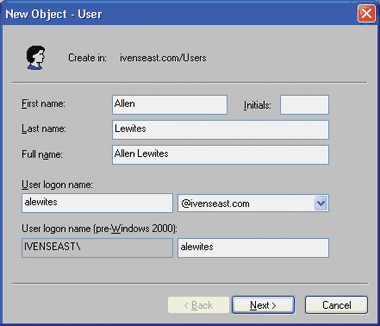
|
| Экран 1. Создание новой учетной записи пользователя: введите имя в диалоговом окне New Object — User |
Чтобы создать нового пользователя домена, следует щелкнуть правой кнопкой по контейнеру Users, затем выбрать New, User, чтобы открыть диалоговое окно New Object — User, изображенное на экране 1. Далее требуется ввести имя пользователя и регистрационное имя. Windows автоматически добавляет к регистрационному имени суффикс текущего домена, который называется суффиксом принципала пользователя (UPN-суффиксом). Можно создать дополнительные UPN-суффиксы и выбрать суффикс для нового пользователя в поле со списком. Можно также ввести другое имя пользователя для регистрации в домене с компьютеров NT 4.0 и Windows 9.x (по умолчанию подставляется предыдущее имя).
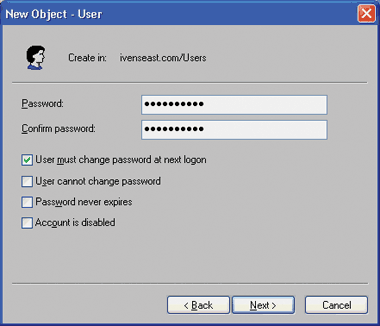
|
| Экран 2. Создание новой учетной записи пользователя: задайте пароль и выберите настройки пароля в диалоговом окне New Object — User |
Далее следует щелкнуть Next, чтобы выполнить настройку пароля пользователя, как показано на экране 2. По умолчанию Windows вынуждает пользователей менять пароль при следующей регистрации, поэтому для каждого нового пользователя можно брать некий стандартный пароль компании, а затем дать пользователям возможность ввести новый пароль после первой самостоятельной регистрации. Далее следует выбрать параметры пароля, которые нужно задать для этого пользователя. Наконец, требуется щелкнуть Next, чтобы увидеть общую картину выбранных настроек, затем щелкнуть Finish, чтобы создать учетную запись пользователя в AD.
Свойства учетной записи пользователя
Чтобы выполнить настройку или изменить свойства учетной записи пользователя домена, необходимо выбрать ее в списке и дважды щелкнуть правой кнопкой мыши. На экране 3 видны категории настройки.

|
| Экран 3. Изменение настройки учетной записи пользователя по категориям |
Вкладка Member Of управляет членством пользователя в группах (и, следовательно, разрешениями и правами пользователя в домене). По умолчанию Windows помещает учетную запись нового пользователя в группу Domain Users. Для одних пользователей этого достаточно, и больше ничего делать не нужно. Другим пользователям, например руководителям отделов или ИT-персоналу, нужно обеспечить такое членство в группах, которое позволило бы им выполнять необходимые задачи. Чтобы установить членство в группе, следует щелкнуть Add, затем выбрать для пользователя, учетная запись которого редактируется, подходящую группу. Если встроенные группы не обеспечивают точно соответствующего имеющимся требованиям набора разрешений, следует сформировать собственные группы.
Создаем шаблоны
Windows позволяет копировать учетные записи пользователей, что делает процесс создания шаблонов более быстрым и эффективным. Наилучший способ воспользоваться преимуществами этой функции — создать ряд шаблонов учетных записей пользователей, а потом превращать эти учетные записи в реальные. Поскольку разрешения и права являются наиболее важными (и потенциально опасными) свойствами, следует создавать шаблоны в категориях в соответствии с членством в группах. Начать нужно с шаблона для стандартного пользователя (т. е. члена только группы Domain Users), затем следует создать шаблоны, имеющие конкретные комбинации принадлежности к группам. Например, можно создать шаблон пользователя под именем Power с принадлежностью к группе Power Users без ограничений часов регистрации или шаблон пользователя под именем DialUp с заранее установленными параметрами коммутируемого доступа. Впоследствии, по мере создания новых учетных записей, можно выбирать подходящий шаблон и модифицировать его.
Я обнаружила несколько полезных приемов создания и копирования шаблонов:
- присваивать шаблонам имена, которые начинаются с 0, чтобы они все вместе появлялись поверх списка пользовательских файлов;
- назначать всем шаблонам один и тот же пароль;
- отключать все учетные записи шаблонов (щелкнуть правой кнопкой файл, затем выбрать Disable).
Для того чтобы создать учетную запись для нового пользователя из шаблона, следует щелкнуть правой кнопкой по списку шаблонов, затем выбрать Copy. В диалоговом окне Copy Object — User нужно ввести имя пользователя и регистрационное имя для вновь создаваемой записи, затем щелкнуть Next, чтобы задать пароль нового пользователя, как описано ниже.
- Введите стандартный пароль компании и назначьте его новому пользователю.
- Очистите ячейки Password never expires (срок действия не ограничен) и Account is disabled (учетная запись отключена).
- Поставьте флажок User must change password at next logon.
- Щелкните Next, затем Finish.
Не стоит возиться с вкладкой Member Of, поскольку система уже скопировала членство в группах из шаблона пользователя. По сути, если нет необходимости записывать телефон и адрес пользователя, на оставшихся вкладках можно ничего не делать. Система копирует все общие атрибуты. Однако можно добавить для автоматического копирования другие атрибуты или сделать так, чтобы определенные атрибуты не копировались, модифицируя схему AD.
Кэти Ивенс — редактор Windows 2000 Magazine. Участвовала в написании более 40 книг по компьютерной тематике, включая «Windows 2000: The Complete Reference» (Osborne/McGraw-Hill). С ней можно связаться по адресу: kivens@win2000mag.com